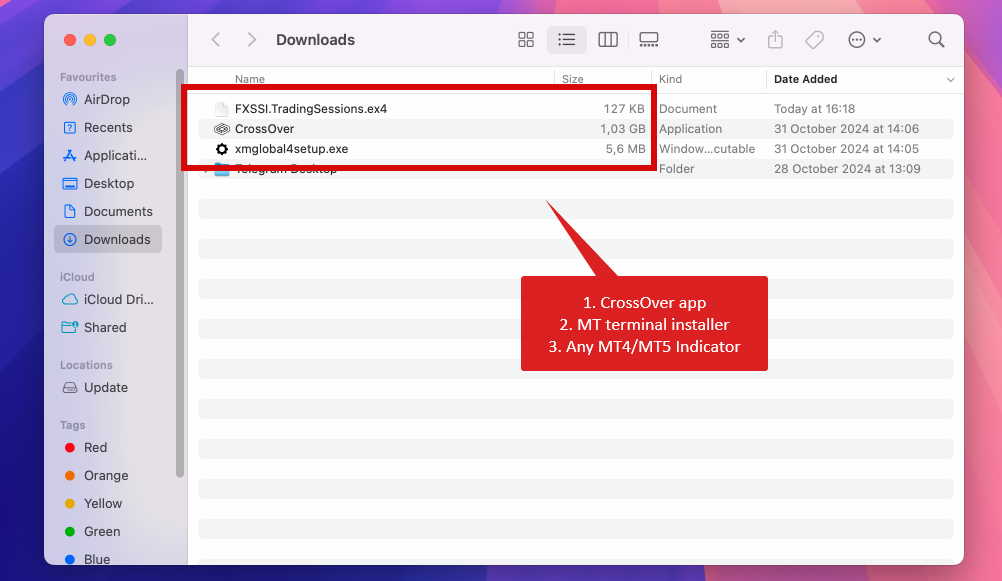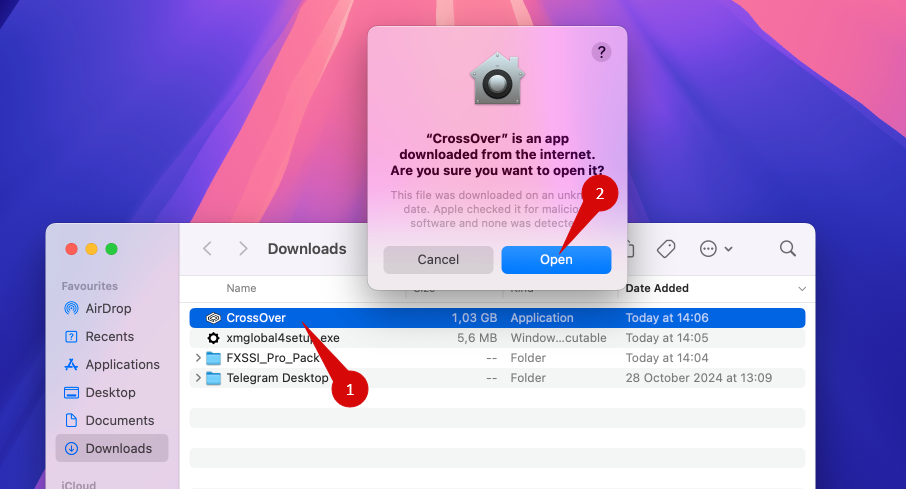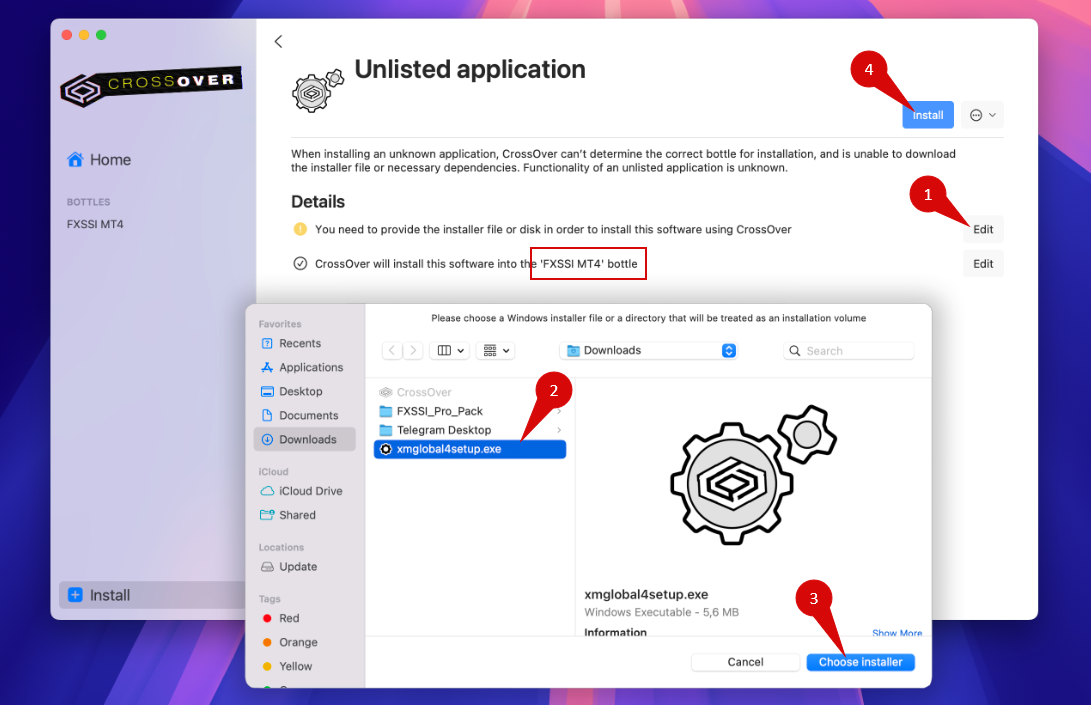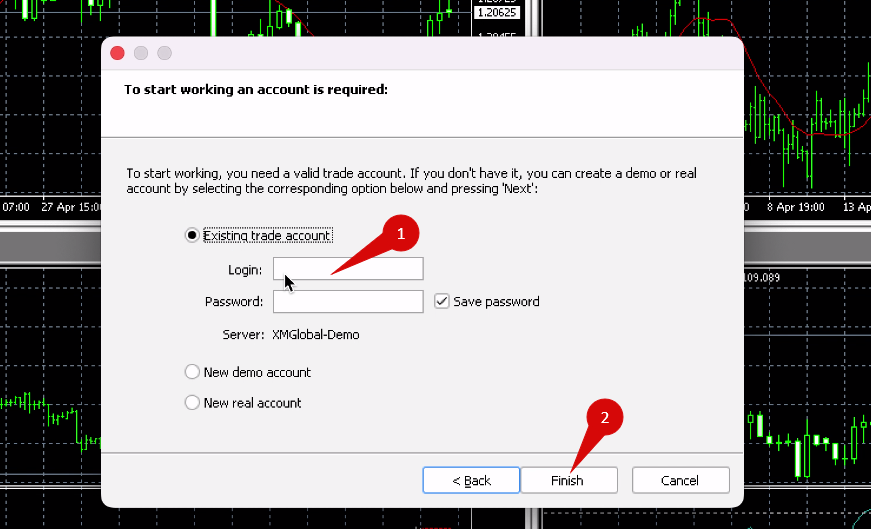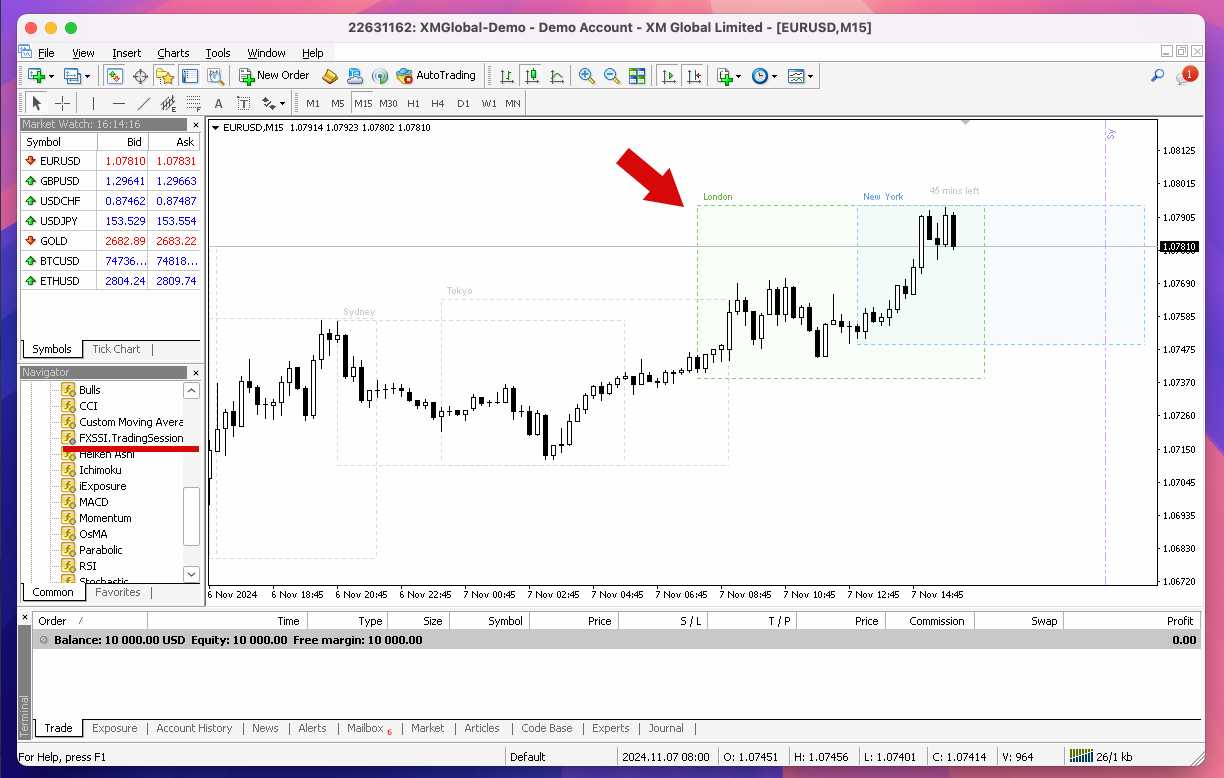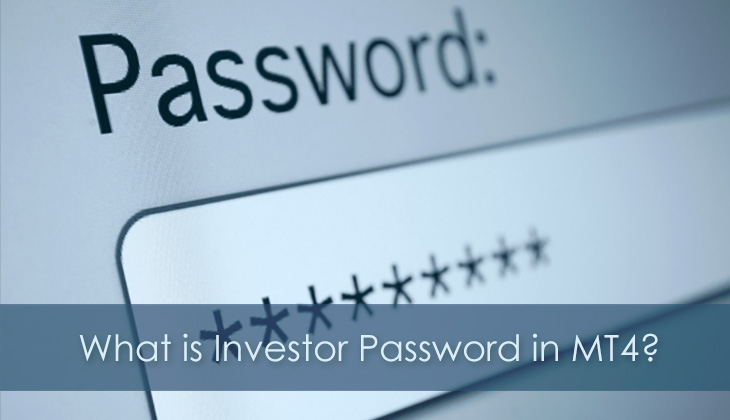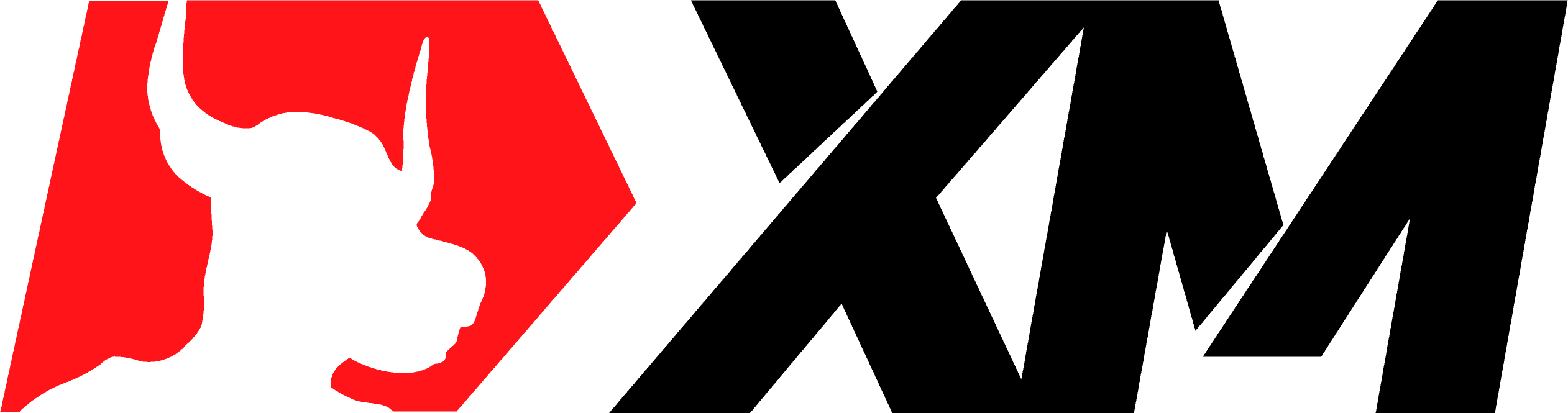Wie man beliebige Indikatoren in MT4/MT5 auf macOS installiert
Willkommen! Diese Anleitung führt Sie durch den gesamten Prozess, wie Sie beliebige MT4- oder MT5-Indikatoren auf macOS einrichten, indem Sie die Crossover-App verwenden, um Windows zu emulieren. Diese Methode ermöglicht es Ihnen, MetaTrader 4 oder 5 auf Ihrem Mac problemlos zu verwenden.

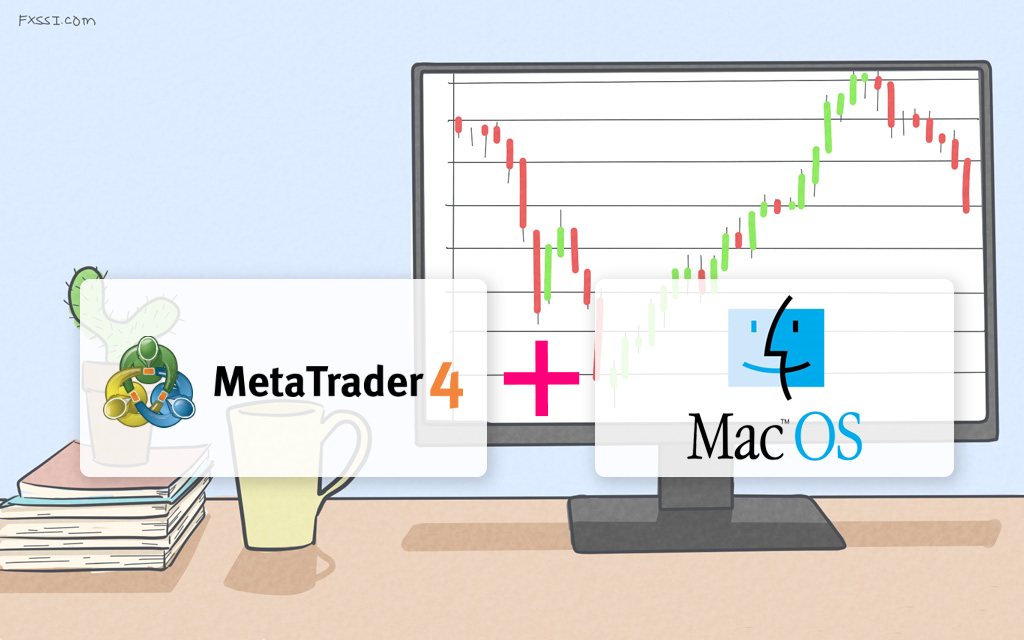
Was Sie benötigen
Bevor wir beginnen, stellen Sie sicher, dass Sie die folgenden Downloads bereit haben:
- Crossover-App – Diese App emuliert Windows auf Mac. Laden Sie sie von der CodeWeavers-Website herunter: https://www.codeweavers.com/crossover. Sie bieten eine kostenlose Testversion an, wenn Sie diese noch nicht gekauft haben.
- MetaTrader 4 oder 5 Installer (PC-Version) – Laden Sie diesen von der Website Ihres Brokers herunter. Wenn Sie keinen Broker haben, empfehlen wir XM. Sie bieten eine schnelle Anmeldung und ein kostenloses Demo-Konto für MT4 an: https://www.xm.com/mt4.
- Beliebigen MT4/MT5-Indikator – Als Beispiel nehmen wir diesen nützlichen Indikator von der FXSSI-Website – https://fxssi.com/fxssi-sessions-indicator.
Schritt 1: Installieren Sie die Crossover-App
- Öffnen Sie die Crossover-App und installieren Sie sie auf Ihrem Mac, indem Sie den Anweisungen des Installationsprogramms folgen.
- Nach der Installation öffnen Sie die Crossover-App.
Schritt 2: Erstellen Sie eine neue Windows-“Bottle” in Crossover
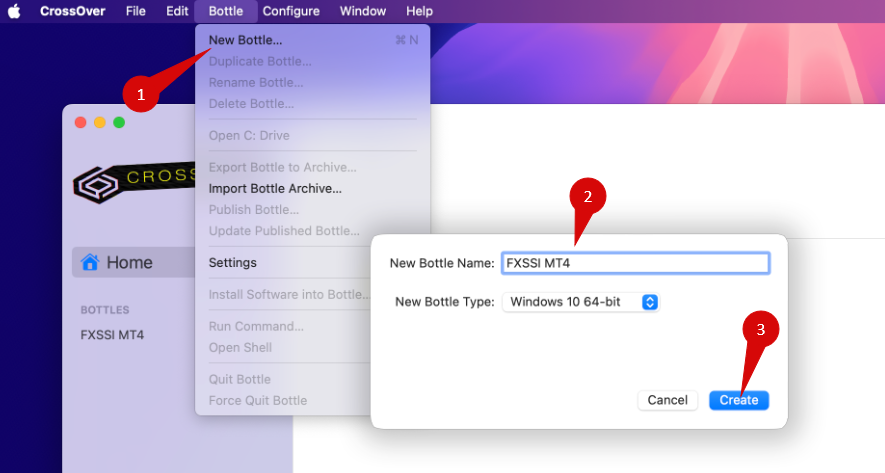
Um Windows auf Ihrem Mac zu emulieren, müssen Sie eine new Bottle erstellen:
- Klicken Sie in Crossover auf Bottle > new Bottle.
- Benennen Sie sie zum Beispiel MT4 Indicators, um organisiert zu bleiben.
- Wählen Sie Windows 10 64-Bit als Umgebung und klicken Sie dann auf Create.
Schritt 3: Installieren Sie .NET Framework v4.8 in der Bottle
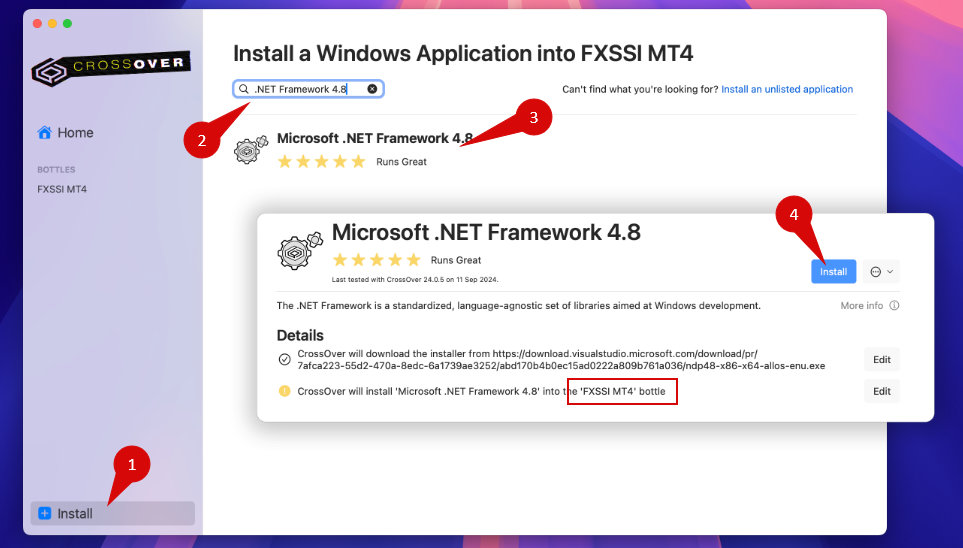
Um sicherzustellen, dass die Indikatoren richtig funktionieren, müssen wir .NET Framework 4.8 in diese Flasche hinzufügen:
- Wählen Sie in Crossover Ihre neu erstellte MT4 Indikator Bottle aus.
- Klicken Sie auf Install Application into Bottle und suchen Sie nach .NET Framework 4.8.
- Stellen Sie sicher, dass Sie es in der richtigen Flasche (MT4 Indikatoren) installieren, und klicken Sie auf Install.
- Folgen Sie den Anweisungen auf dem Bildschirm. Die Installation kann mehrere Schritte umfassen – fahren Sie einfach mit jedem Schritt fort, wie es angezeigt wird.
- Nach Abschluss überprüfen Sie den Abschnitt Installed Software, um sicherzustellen, dass .NET Framework 4.8 installiert wurde.
Schritt 4: Installieren Sie MetaTrader 4 oder 5 in der Bottle
Nachdem die Umgebung eingerichtet ist, ist es Zeit, MetaTrader hinzuzufügen:
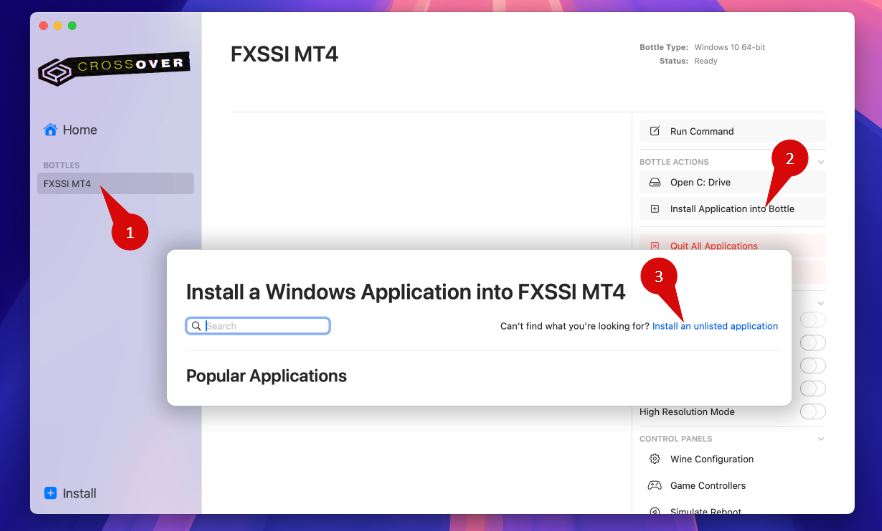
- Wählen Sie in der Crossover-Oberfläche Install Application into Bottle.
- Wählen Sie Unlisted Application, und klicken Sie dann auf Edit, um die MetaTrader-Installationsdatei zu finden.
- Durchsuchen Sie die MetaTrader-Installationsdatei, die Sie von Ihrem Broker heruntergeladen haben, wählen Sie sie aus und klicken Sie auf Choose Installer.
- Klicken Sie auf Install und folgen Sie den Installationsanweisungen, bis die Installation abgeschlossen ist. Wenn Sie MetaTrader 5 verwenden, stellen Sie sicher, dass Sie in Crossover die msync- oder esync-Schaltfläche für die Kompatibilität aktivieren.
Schritt 5: Fügen Sie Indikatoren zu MetaTrader hinzu
Nun, da MetaTrader eingerichtet ist, ist es an der Zeit, Ihre Indikator-Dateien zu installieren:
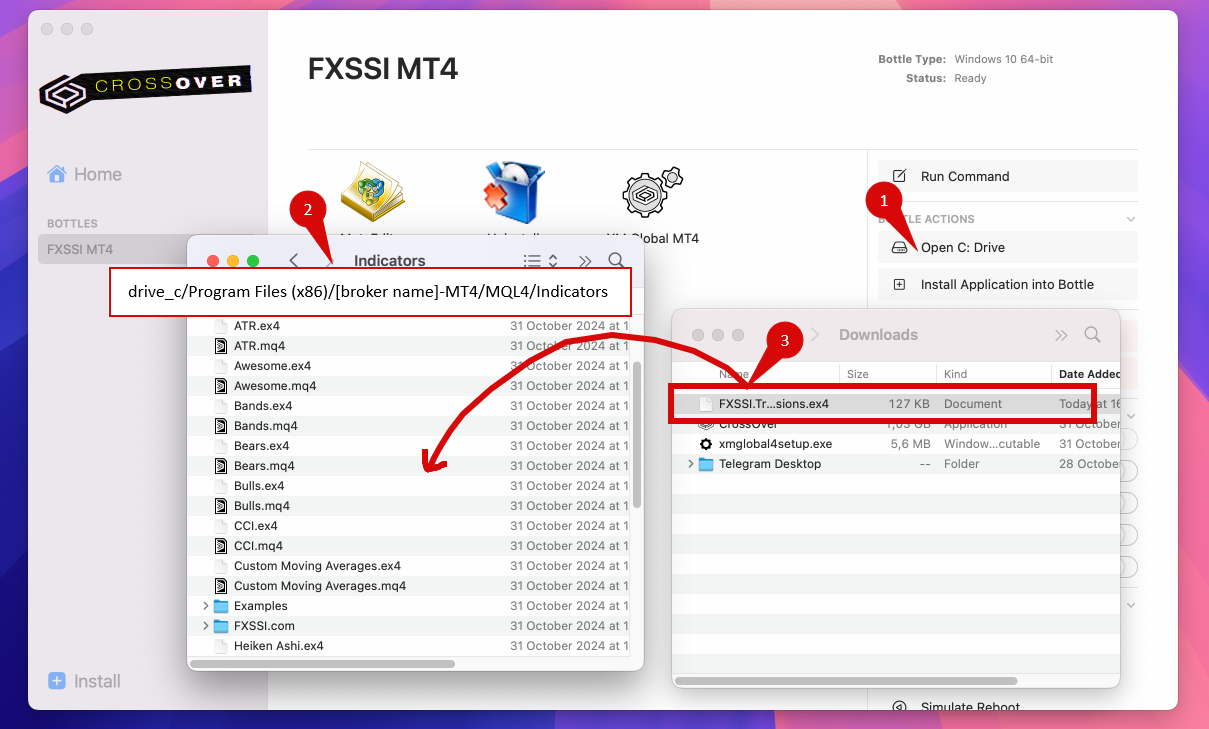
- Wählen Sie in Crossover Ihre bottle aus und klicken Sie auf die Schaltfläche C: Drive.
- Gehen Sie zu folgendem Pfad für MT4:
drive_c/Program Files (x86)/[broker name]-MT4/MQL4/Indicators. Für MT5 sollte der Pfad folgendermaßen lauten:drive_c/Program Files/[broker name]-MT5/MQL5/Indicators. - Kopieren Sie die Indikator-Dateien in diesen Ordner.
Schritt 6: Starten Sie MetaTrader und melden Sie sich an
- Starten Sie MetaTrader und melden Sie sich bei einem Demo- oder echten Handelskonto an.
- Wenn Sie keinen Broker haben, empfehlen wir XM. Sie bieten eine schnelle Anmeldung und ein kostenloses Demo-Konto für MT4 an: https://www.xm.com/mt4.
- Um einen einfachen Zugriff zu ermöglichen, können Sie MetaTrader zum Dock Ihres Macs hinzufügen.
Schritt 7: Laden Sie Indikatoren in MetaTrader
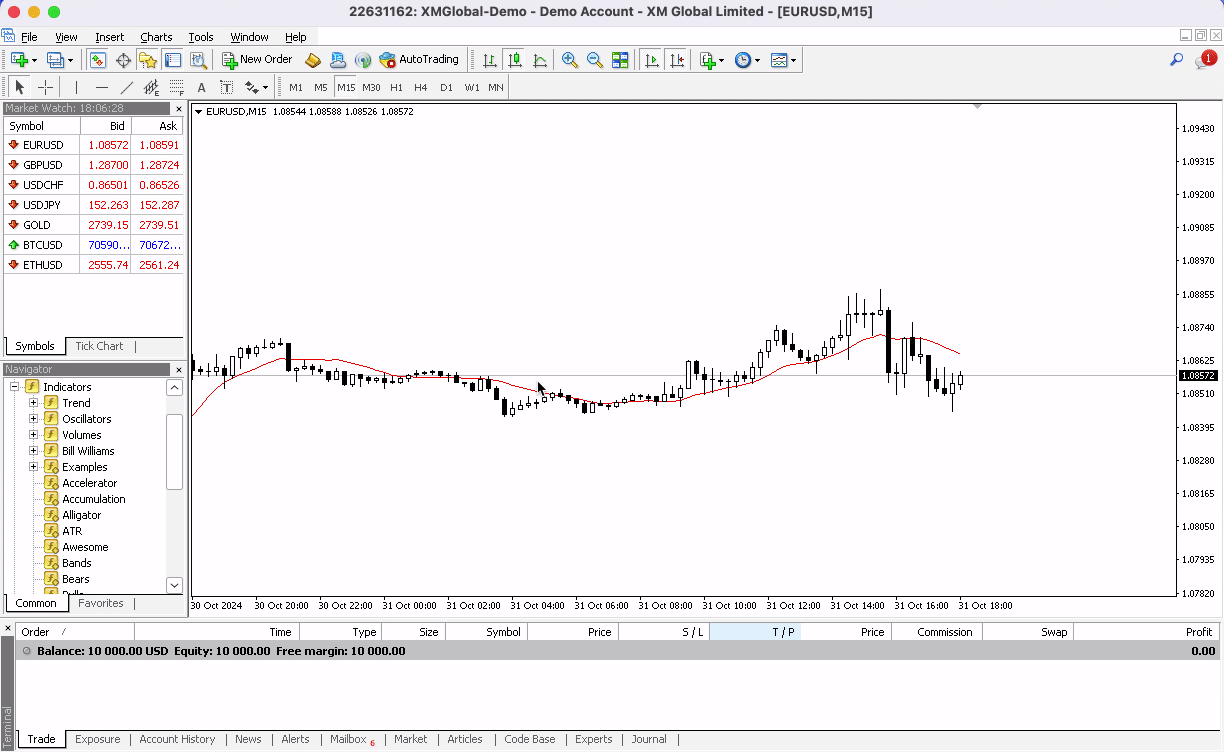
Jetzt, da Sie angemeldet sind, aktivieren wir die Indikatoren:
- Öffnen Sie ein beliebiges Chart und gehen Sie zum Navigator Panel.
- Suchen Sie den Indikator, den Sie installiert haben, und ziehen Sie ihn auf das Chart.
- Klicken Sie im Einstellungsfenster auf OK, um den Indikator auf dem Chart anzuwenden. Beachten Sie, dass einige Indikatoren möglicherweise DLL imports aktivieren müssen, um vollständig funktionsfähig zu sein.
Jetzt sollten Sie den Indikator auf Ihrem Chart sehen.
Fazit
Alles erledigt! Sie sind nun bereit, beliebige Indikatoren auf Ihrem Mac mit MetaTrader zu verwenden, und haben eine vollständig eingerichtete Umgebung, um Ihre Handelserfahrung zu verbessern.
Wenn Sie auf Probleme stoßen oder Fragen haben, zögern Sie nicht, uns über unseren Support-Bereich zu kontaktieren – wir sind hier, um zu helfen.
Vielen Dank, dass Sie dieser Anleitung gefolgt sind, und viel Spaß beim Handeln!